En esta oportunidad en Ayuda Hosting, estaremos hablando un poco de cómo cambiar permisos de archivos en FTP. Al configurar los permisos de un archivo, determinamos quién puede leerlo, escribirlo o ejecutarlo.
También te puede interesar nuestra guía para subir archivos FTP usando Filezilla.

Índice
Cambiar permisos de archivos en FTP
Si los permisos que asignemos a los archivos o carpetas son demasiado estrictos, las cosas en nuestro sitio dejarán de funcionar de manera adecuada. Sin embargo, si los permisos son demasiado flexibles, todos los que nos visiten pueden hacer cualquier cosa que no sea seguro.
Veamos a continuación, cómo cambiar los permisos de los archivos y carpetas en los más empleados y populares clientes de FTP.
Cómo cambiar los permisos empleando FileZilla
Con FileZilla, nos conectamos a nuestra cuenta a través de FTP. Una vez conectados, debemos navegar por los archivos o carpetas, a los cuales nos gustaría cambiar los permisos.
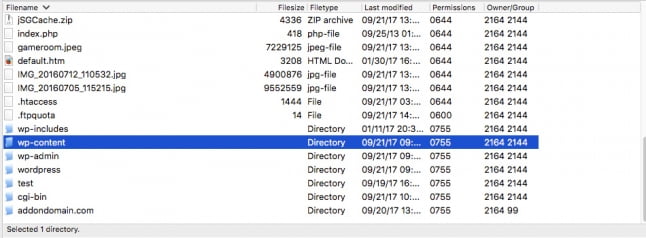
Hacemos clic con el botón derecho del mouse en el nombre de la carpeta seleccionada para cambiar los permisos. Seguidamente, hacemos clic en la opción Permisos de archivo.
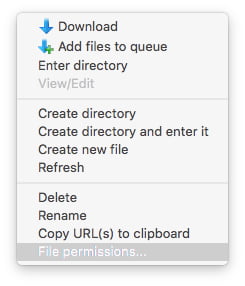
A continuación, aparecerá una nueva ventana. En ella, podemos emplear las casillas de verificación para establecer los permisos deseados. De manera alterna, podemos emplear el cuadro de texto Valor numérico e ingresar el valor numérico de los permisos deseados.
Si deseamos aplicar los mismos permisos para todos los archivos y carpetas dentro del directorio, habilitamos la opción Recurrir en los subdirectorios. Una vez listo, hacemos clic en Aceptar.
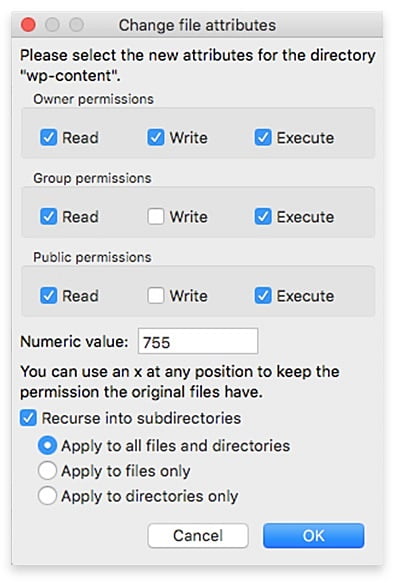
Este proceso puede tomar varios minutos si estamos cambiando los permisos de muchos archivos.
Cómo cambiar los permisos en Cyberduck
Para cambiar los permisos de archivos y carpetas en nuestra cuenta empleando Cyberduck, primero debemos conectarnos a través de FTP. Una vez conectados, navegamos hasta el archivo o carpeta cuyos permisos deseamos cambiar y hacemos clic con el botón derecho en su nombre. Seguidamente, aparecerá un menú donde elegiremos Información.
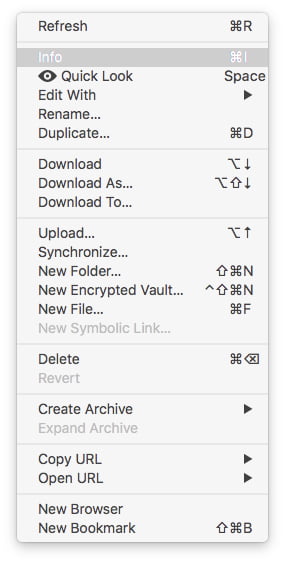
En la nueva ventana, hacemos clic en la pestaña Permisos. Allí, podemos usar las casillas de verificación para establecer los permisos deseados. De manera alternativa, podemos emplear el cuadro de texto Permisos de UNIX e ingresar el valor numérico de los permisos deseados. Cuando cambiemos los permisos, Cyberduck aplicará automáticamente los nuevos permisos a los archivos o carpetas deseados.
Si queremos aplicar los mismos permisos para todos los archivos y carpetas dentro de un directorio seleccionado, configuramos los permisos y hacemos clic en el botón Aplicar cambios recursivamente.
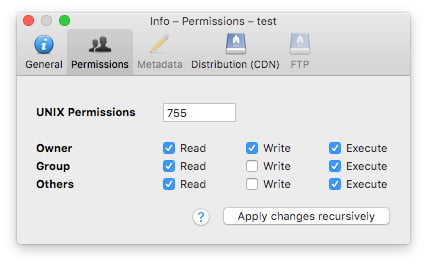
Cómo cambiar los permisos en CuteFTP
Para establecer los permisos de archivo o directorio en CuteFTP, navegamos en el directorio remoto hasta el directorio o archivo deseado. A continuación, hacemos clic con el botón derecho del mouse sobre él.
Luego, en el menú contextual, seleccionamos Propiedades / CHMOD.
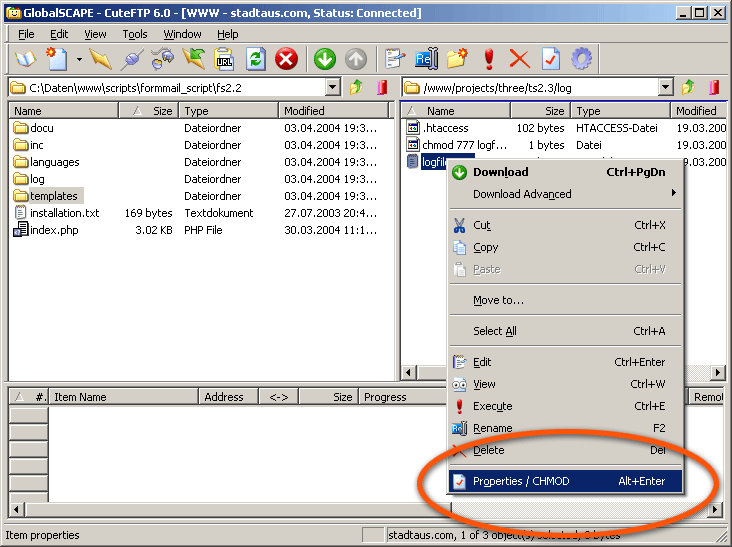
Seguidamente, aparecerá una ventana emergente que nos permitirá especificar los permisos en Propietario, Grupo y Público.
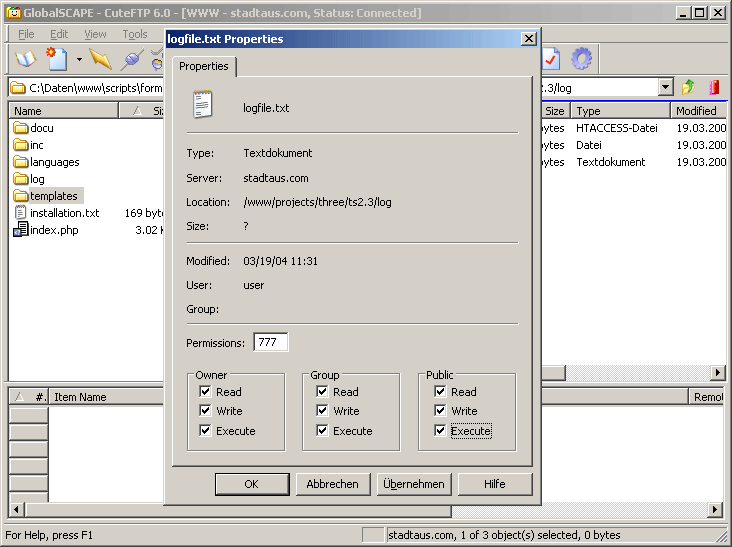
Una vez allí, ingresamos el número 777 en el campo Permisos, seleccionamos todas las casillas de verificación o las que deseamos habilitar.
Esperamos que este artículo sobre cómo cambiar permisos de archivos en FTP, les haya resultado útil. También le puedes echar un vistazo a nuestra guía de subida y descarga lenta de archivos vía FTP.


